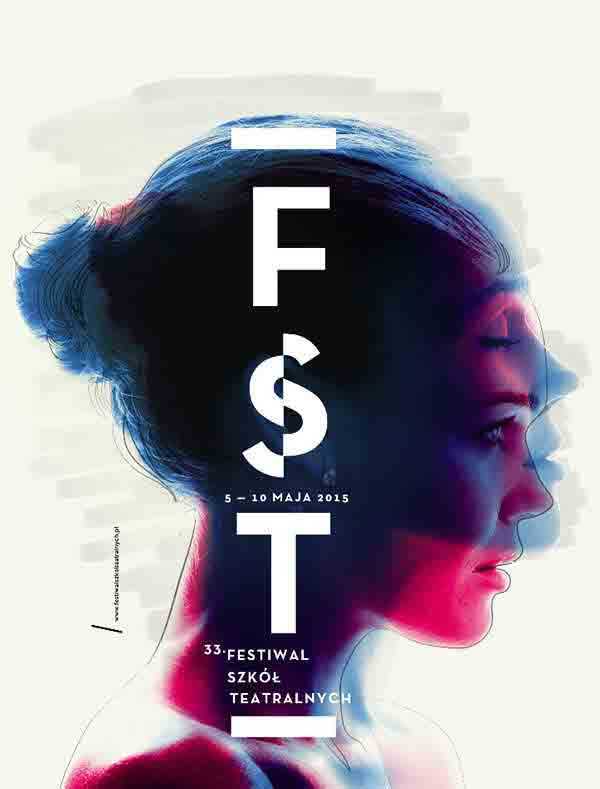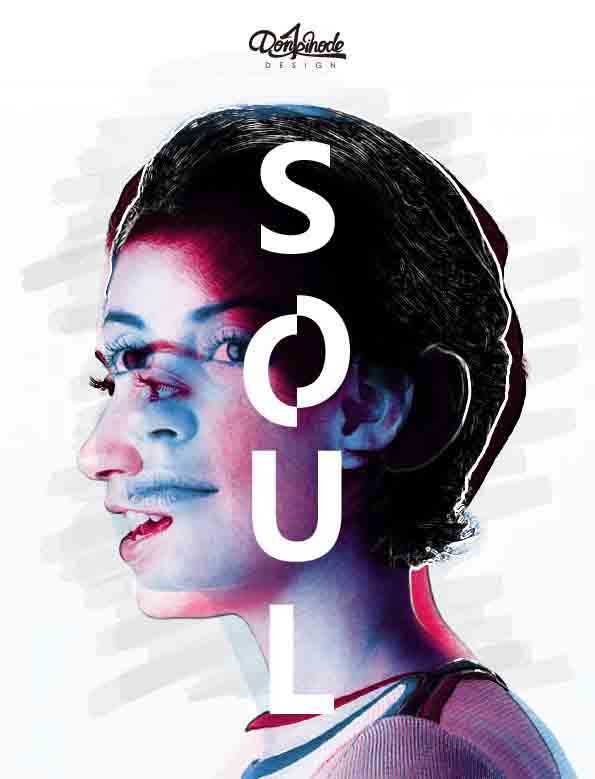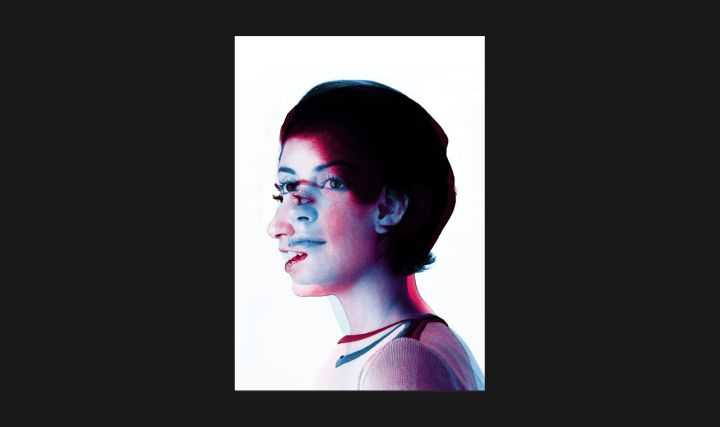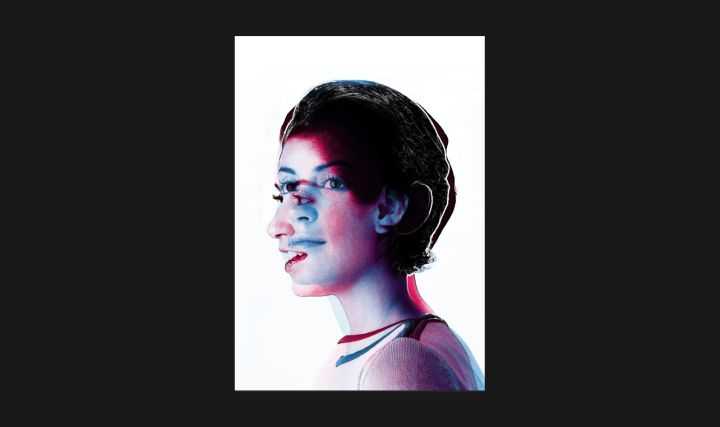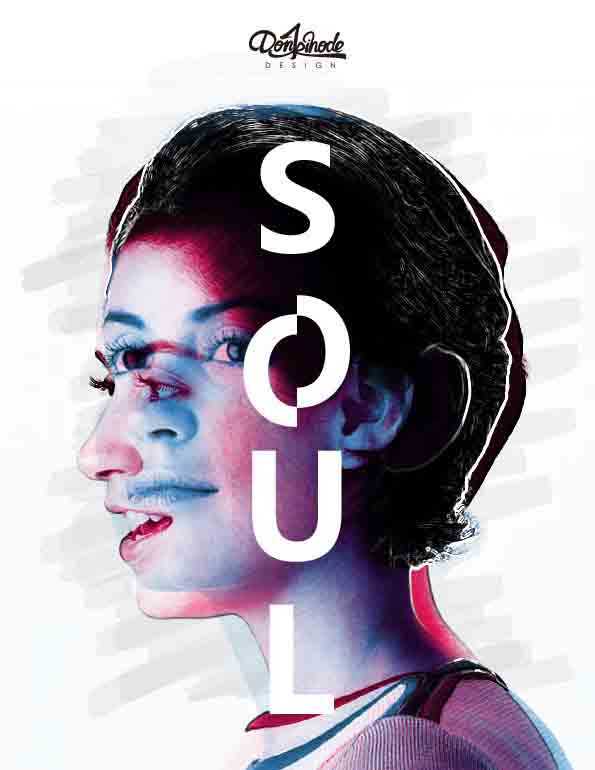DDR爱好者之家 Design By 杰米
之前我们也介绍了很多使用ps制作海报的教程,今天我们就来看看使用ps合成人物海报的教程,请看下文详细介绍。
- 软件名称:
- Adobe Photoshop 8.0 中文完整绿色版
- 软件大小:
- 150.1MB
- 更新时间:
- 2015-11-04立即下载
本教程自己找素材制作的效果:
首先打开PS新建文件,置入一张侧面人像,去色。要记得每个人像去色后都要转换为智能对象,这是个好习惯。
接着调整曲线,增强明暗对比。
使用色相饱和度工具,勾选着色调整颜色。
置入另一个角度的侧面,用如上方法调整,图层模式设置为正片叠底。
仔细观察原图,两张面孔分别有手绘的黑色描边的白色描边,手绘的效果是最好的,但这里给大家一个比较简单的方法提取描边。复制底层的侧面人像,去掉之前的调整内容(转为智能对象的好处来了),去色并把图层模式设置为正片叠底,添加查找边缘滤镜,调整明暗,擦除多余部分。
上层人物的描边是白色,所以要多一步反相,让线条变为白色,图层模式设置为发光。
用拟真的画笔笔触在边缘涂抹灰色。
最后排版输出。
以上就是ps设计人物海报教程,希望大家喜欢,请继续关注。
版权申明:本文原创作者“Donkihode”,感谢“Donkihode”的原创经验分享!
相关推荐:
ps怎么设计竞选效果的人物海报?
PS怎么设计愚人节母婴促销海报?
PS怎么合成炫酷的线条人物穿插效果海报?
DDR爱好者之家 Design By 杰米
广告合作:本站广告合作请联系QQ:858582 申请时备注:广告合作(否则不回)
免责声明:本站资源来自互联网收集,仅供用于学习和交流,请遵循相关法律法规,本站一切资源不代表本站立场,如有侵权、后门、不妥请联系本站删除!
免责声明:本站资源来自互联网收集,仅供用于学习和交流,请遵循相关法律法规,本站一切资源不代表本站立场,如有侵权、后门、不妥请联系本站删除!
DDR爱好者之家 Design By 杰米
暂无评论...
更新日志
2024年11月06日
2024年11月06日
- 雨林唱片《赏》新曲+精选集SACD版[ISO][2.3G]
- 罗大佑与OK男女合唱团.1995-再会吧!素兰【音乐工厂】【WAV+CUE】
- 草蜢.1993-宝贝对不起(国)【宝丽金】【WAV+CUE】
- 杨培安.2009-抒·情(EP)【擎天娱乐】【WAV+CUE】
- 周慧敏《EndlessDream》[WAV+CUE]
- 彭芳《纯色角3》2007[WAV+CUE]
- 江志丰2008-今生为你[豪记][WAV+CUE]
- 罗大佑1994《恋曲2000》音乐工厂[WAV+CUE][1G]
- 群星《一首歌一个故事》赵英俊某些作品重唱企划[FLAC分轨][1G]
- 群星《网易云英文歌曲播放量TOP100》[MP3][1G]
- 方大同.2024-梦想家TheDreamer【赋音乐】【FLAC分轨】
- 李慧珍.2007-爱死了【华谊兄弟】【WAV+CUE】
- 王大文.2019-国际太空站【环球】【FLAC分轨】
- 群星《2022超好听的十倍音质网络歌曲(163)》U盘音乐[WAV分轨][1.1G]
- 童丽《啼笑姻缘》头版限量编号24K金碟[低速原抓WAV+CUE][1.1G]